win7关闭系统还原怎么设置[多图]
教程之家
Win7
Windows7系统在使用过程中,有时需要关闭系统还原,下面小编就和大家分享关闭win7系统还原点的方法,不会的小伙伴不要错过了。
1、首先,登陆win7系统后,找到“我的电脑\计算机”右键---属性。
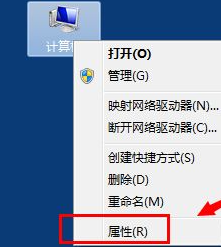
2、出现计算机属性对话框中,找到左边部分“高级系统设置”如下图箭头位置。
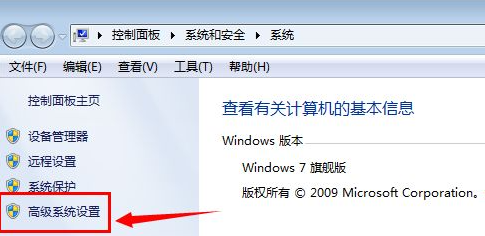
3、 点击进入“系统属性”高级设置中,找到“系统保护”选项卡,这里就能看到当前的系统还原设置了。

4、点击选择系统还原中的“配置‘菜单功能,出现的“还原设置”中,选择“关闭系统保护’可以关闭系统还原点功能。
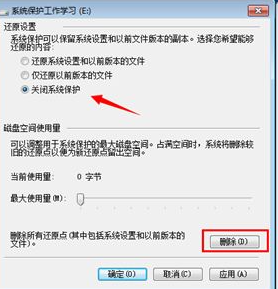
这样通过上述步骤后我们就能完成关闭win7系统还原的设置了,希望对大家有参考意义。
![笔记本安装win7系统步骤[多图]](https://img.jiaochengzhijia.com/uploadfile/2023/0330/20230330024507811.png@crop@160x90.png)
![如何给电脑重装系统win7[多图]](https://img.jiaochengzhijia.com/uploadfile/2023/0329/20230329223506146.png@crop@160x90.png)

![u盘安装win7系统教程图解[多图]](https://img.jiaochengzhijia.com/uploadfile/2023/0322/20230322061558376.png@crop@160x90.png)
![win7在线重装系统教程[多图]](https://img.jiaochengzhijia.com/uploadfile/2023/0322/20230322010628891.png@crop@160x90.png)
![win7系统损坏了怎么修复系统的详细步骤[多图]](https://img.jiaochengzhijia.com/uploadfile/2022/0410/20220410174117828.png@crop@240x180.png)
![笔记本电脑蓝屏怎么重装win7系统的教程[多图]](https://img.jiaochengzhijia.com/uploadfile/2022/0920/20220920190555851.png@crop@240x180.png)
![windows7下载安装教程[多图]](https://img.jiaochengzhijia.com/uploadfile/2022/0927/20220927131603274.png@crop@240x180.png)
![win7网络里面看不到其他电脑怎么办 解决win7网络发现不了其他电脑的方法[多图]](https://img.jiaochengzhijia.com/uploads/allimg/200519/1346046152-0-lp.jpg@crop@240x180.jpg)